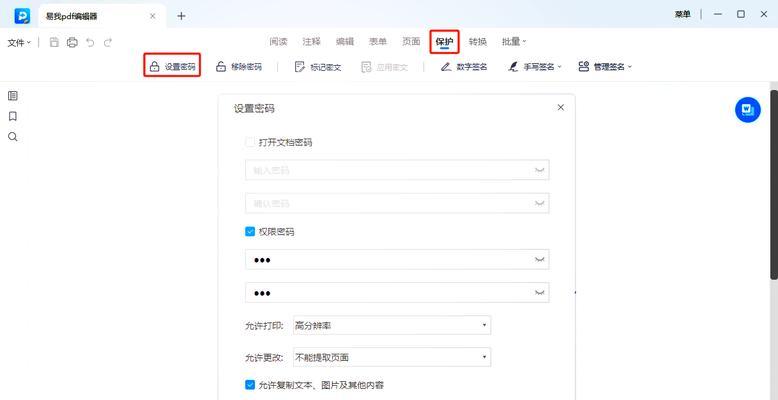开篇引导
在数字化时代,保护文件安全尤为重要,特别是对于PDF文件这种常用于传输敏感信息的格式。PDF文件密码保护是一种有效手段,可以防止未经授权的访问和篡改。本文将系统介绍PDF密码保护的步骤,并提供详细的指导,确保您能够轻松实现对PDF文件的安全加密。
步骤一:选择合适的PDF编辑软件
在开始保护PDF文件之前,首先需要一款可以对PDF进行编辑和加密操作的软件。常见的如AdobeAcrobat,FoxitPhantomPDF,WondersharePDFelement等。确保您安装的软件支持密码保护功能。
步骤二:打开PDF文件
运行您选择的PDF编辑软件,打开需要进行密码保护的PDF文件。通常在软件的主界面会有“打开”按钮,点击后再浏览选择对应的文件进行加载。
步骤三:执行密码保护操作
在软件中找到“保护”、“安全性”或“加密”等类似的选项。点击进入密码设置界面,在这里可以设置打开权限密码(用于打开PDF文件)和修改权限密码(用于限制文件的编辑、打印等操作)。
打开权限密码
确保选中“需要密码才能打开文档”或类似项。输入您希望设置的密码,然后确认以保存更改。请记住,AdobeAcrobat可能不提供打开权限密码的设置选项,而是直接保护。
修改权限密码
如果您的软件支持,接下来可设置修改权限密码。这需要您选中相关的权限保护选项,然后设置密码。请注意,有些软件可能将权限控制合并为一个整体,通过设置主密码来管理不同的权限。
步骤四:保存加密的PDF文件
完成密码设置后,根据软件提示保存文件。通常,加密后的PDF文件会覆盖原文件,或者您可以选择另存为一个新建的加密文件。保存时,软件会提示您输入密码,以确保文件被正确加密。
步骤五:测试密码保护效果
为了确保密码保护有效,您可以尝试用其他PDF阅读器打开已加密的文件,验证是否需要输入正确的密码。尝试进行编辑、复制文本等操作,确认是否受到权限密码的限制。
常见问题解答
1.如果忘记了密码怎么办?
一旦忘记设置的密码,找回的可能性非常小,因为PDF加密算法通常设计为不可逆。建议将密码记录在安全的地方,以防遗忘。
2.加密后的PDF还能取消密码保护吗?
可以,加密后的PDF仍然可以通过输入正确的密码来解密。或者,如果使用了具有管理密码的PDF编辑软件,还可以通过管理密码进行解密操作。
3.PDF密码保护安全吗?
绝对安全是不存在的,但PDF密码保护可以极大提高安全性,阻止未经授权的访问。密码的复杂程度会直接影响保护效果,建议使用包含大小写字母、数字及特殊符号的复杂密码。
4.对于免费PDF编辑器,是否同样可以设置密码保护?
部分免费的PDF编辑器也提供密码保护功能,但是其功能和安全性可能不如付费软件。您可以尝试使用一些知名的免费软件如LibreOfficeDraw等。
结语
通过以上步骤和提示,您应该能够对PDF文件进行有效的密码保护,确保文件内容的安全。在使用任何软件进行加密操作时,请确保来源可靠,避免病毒或恶意软件的风险。希望本文能为您提供所需信息,保护您的重要文件。